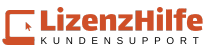Um einen Ersatz-Produktschlüssel für Windows oder Microsoft Office zu verwenden, befolgen Sie die folgenden Schritte:
Für Windows:
- Drücken Sie die Windows-Taste + I, um die Einstellungen-App zu öffnen.
- Klicken Sie auf “Update & Sicherheit”.
- Wählen Sie im linken Menü die Option “Aktivierung”.
- Klicken Sie auf “Product Key ändern” oder “Product Key hinzufügen” (abhängig von Ihrer Windows-Version).
- Geben Sie den Ersatz-Produktschlüssel in das angezeigte Feld ein und klicken Sie auf “Weiter”.
- Befolgen Sie die weiteren Anweisungen auf dem Bildschirm, um den Aktivierungsprozess abzuschließen.
Für Microsoft Office:
- Öffnen Sie eine Office-Anwendung (z. B. Word, Excel oder PowerPoint).
- Klicken Sie auf “Datei” und wählen Sie “Konto” oder “Account” (abhängig von Ihrer Office-Version).
- Unter “Product Information” oder “Produktinformationen” klicken Sie auf “Product Key ändern” oder “Product Key hinzufügen”.
- Geben Sie den Ersatz-Produktschlüssel in das angezeigte Feld ein und klicken Sie auf “Weiter” oder “Installieren” (abhängig von Ihrer Office-Version).
- Befolgen Sie die weiteren Anweisungen auf dem Bildschirm, um den Aktivierungsprozess abzuschließen.
Sollten Sie weitere Fragen oder Hilfe benötigen, stehen wir Ihnen gerne zur Verfügung.